 링크 : Yahoo! Widget
링크 : Yahoo! Widget
바로 밑에 쓴 Cities Daily Photo 위젯에 대한 글에서, 중대한 실수를 저질렀다. 꽤 쓸모있고 유용한 프로그램임에도 불구하고, 설치법과 사용법을 적어두지 않은 것이다. 다시 생각해보니 이 프로그램을 처음 접하는 사람은 설치와 사용방법이 어려울 것 같아, 간단한 설치법과 사용법을 적어두고자 한다.
 야후! 위젯 엔진 다운로드와 설치
야후! 위젯 홈페이지나 야후! 코리아 위젯 홈페이지에서 위젯 엔진을 다운로드 받는다. 개인적으로 영문 홈페이지를 추천하지만, 영어가 어려운 경우 야후! 코리아 위젯 홈페이지에서 받아도 상관없다(야후! 코리아에 올라와 있는 위젯 엔진에는 한국어 지원 팩이 들어있다). 야후! 위젯 엔진은 Windows와 Mac에서 쓸 수 있으므로, 자신의 운영체제에 맞는 파일을 다운로드받아 실행시킨다. 설치 과정은 쉬우므로, 그냥 Next를 눌러 설치를 완료한다.
프로그램 요구사양 : Windows XP SP1, Windows 2000 SP3 이상, Mac OS X 10.3 이상 / 512MB 이상의 메모리를 권장 / 인터넷에 접속이 되어 있어야 함(당연!).
여기까진 그다지 어렵지 않게 할 수 있을 것이다. 프로그램을 설치해 본 적이 있는 사람이라면 무난하게 할 수 있다.
야후! 위젯 엔진 다운로드와 설치
야후! 위젯 홈페이지나 야후! 코리아 위젯 홈페이지에서 위젯 엔진을 다운로드 받는다. 개인적으로 영문 홈페이지를 추천하지만, 영어가 어려운 경우 야후! 코리아 위젯 홈페이지에서 받아도 상관없다(야후! 코리아에 올라와 있는 위젯 엔진에는 한국어 지원 팩이 들어있다). 야후! 위젯 엔진은 Windows와 Mac에서 쓸 수 있으므로, 자신의 운영체제에 맞는 파일을 다운로드받아 실행시킨다. 설치 과정은 쉬우므로, 그냥 Next를 눌러 설치를 완료한다.
프로그램 요구사양 : Windows XP SP1, Windows 2000 SP3 이상, Mac OS X 10.3 이상 / 512MB 이상의 메모리를 권장 / 인터넷에 접속이 되어 있어야 함(당연!).
여기까진 그다지 어렵지 않게 할 수 있을 것이다. 프로그램을 설치해 본 적이 있는 사람이라면 무난하게 할 수 있다.
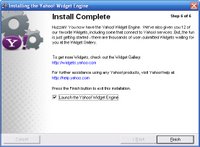 위젯의 다운로드와 실행
이 프로그램을 처음 접하는 사람에겐 여기서부터가 다소 어려울 수도 있는데, 해보고 나면 별 것 아님을 알게 될 것이다. 일단 야후! 위젯의 갤러리 페이지 또는 야후! 코리아의 위젯 갤러리 페이지로 이동해 위젯 파일을 다운로드 받는다. 대부분의 위젯이 Windows와 Mac을 모두 지원하지만, 간혹 Windows만 지원하는 경우도 있으므로 주의한다. 다운로드받은 위젯 파일은 .widget 확장자를 갖거나 zip으로 압축되어있는 경우가 많다. 압축되어 있는 경우 압축을 풀면 .widget파일이 나올 것이다. 이 파일을 '내 문서 - My Widgets' 폴더로 복사한다. 물론 바로 실행시켜도 상관은 없지만, 여러 위젯들을 편리하게 관리하려면 My Widgets 폴더로 복사해서 실행할 것을 권장한다. 이제 .widget 파일을 더블클릭해, 위젯을 실행시킨다. 위젯을 처음 실행시키는 경우 이 위젯을 실행시킬 것인지 아닌지를 묻는 대화상자가 나타나기도 하는데, '허용'을 클릭해 위젯을 실행시키도록 한다.
위젯의 다운로드와 실행
이 프로그램을 처음 접하는 사람에겐 여기서부터가 다소 어려울 수도 있는데, 해보고 나면 별 것 아님을 알게 될 것이다. 일단 야후! 위젯의 갤러리 페이지 또는 야후! 코리아의 위젯 갤러리 페이지로 이동해 위젯 파일을 다운로드 받는다. 대부분의 위젯이 Windows와 Mac을 모두 지원하지만, 간혹 Windows만 지원하는 경우도 있으므로 주의한다. 다운로드받은 위젯 파일은 .widget 확장자를 갖거나 zip으로 압축되어있는 경우가 많다. 압축되어 있는 경우 압축을 풀면 .widget파일이 나올 것이다. 이 파일을 '내 문서 - My Widgets' 폴더로 복사한다. 물론 바로 실행시켜도 상관은 없지만, 여러 위젯들을 편리하게 관리하려면 My Widgets 폴더로 복사해서 실행할 것을 권장한다. 이제 .widget 파일을 더블클릭해, 위젯을 실행시킨다. 위젯을 처음 실행시키는 경우 이 위젯을 실행시킬 것인지 아닌지를 묻는 대화상자가 나타나기도 하는데, '허용'을 클릭해 위젯을 실행시키도록 한다.
 위젯의 환경설정과 사용
대부분의 위젯은 마우스로 클릭해 드래그하면 화면의 아무 곳에다 올려놓을 수 있다. 간혹 이 방법이 통하지 않을 땐, Ctrl 키를 누른 채로 클릭해서 드래그하면 이동시킬 수 있다. 위젯 위에서 마우스 오른쪽 버튼을 누르면 환경설정이 나오는데, 대부분의 위젯에서 창 레벨이나 위치, 불투명도 등을 조절할 수 있고 각 위젯 별로 다양한 환경설정 메뉴가 제공된다. 아쉬운 점은 대부분의 위젯이 영문이라 환경설정 창의 내용도 영문인 경우가 많다는 것이다. 그러나 어려운 영어가 아니니 사전을 찾아서라도 자신에게 알맞게 설정해 두도록 하자. 위젯을 바탕화면에 두고 쓸 경우, 메신저 창이나 기타 여러 창에 의해 위젯이 가려지는 경우가 발생할 것이다. 그럴 땐 단축키인 F8 키를 누르자. 애플의 대시보드와 마찬가지로, 화면이 어두워지면서 위젯들만 나타날 것이다. 위젯을 사용한 뒤 다시 F8을 누르거나 다른 창을 클릭하면 화면이 다시 돌아온다.
위젯의 환경설정과 사용
대부분의 위젯은 마우스로 클릭해 드래그하면 화면의 아무 곳에다 올려놓을 수 있다. 간혹 이 방법이 통하지 않을 땐, Ctrl 키를 누른 채로 클릭해서 드래그하면 이동시킬 수 있다. 위젯 위에서 마우스 오른쪽 버튼을 누르면 환경설정이 나오는데, 대부분의 위젯에서 창 레벨이나 위치, 불투명도 등을 조절할 수 있고 각 위젯 별로 다양한 환경설정 메뉴가 제공된다. 아쉬운 점은 대부분의 위젯이 영문이라 환경설정 창의 내용도 영문인 경우가 많다는 것이다. 그러나 어려운 영어가 아니니 사전을 찾아서라도 자신에게 알맞게 설정해 두도록 하자. 위젯을 바탕화면에 두고 쓸 경우, 메신저 창이나 기타 여러 창에 의해 위젯이 가려지는 경우가 발생할 것이다. 그럴 땐 단축키인 F8 키를 누르자. 애플의 대시보드와 마찬가지로, 화면이 어두워지면서 위젯들만 나타날 것이다. 위젯을 사용한 뒤 다시 F8을 누르거나 다른 창을 클릭하면 화면이 다시 돌아온다.
유용한 위젯들 야후! 위젯 갤러리에 등록된 위젯은 이미 2000개를 넘어섰다. 기존 Konfabulator(야후! 가 인수하기 전의 이름)때부터 만들어진 위젯들이 지금까지 계속되고 있는 것이다. 이 위젯들을 모두 사용할 순 없다. 때문에 자신에게 유용한 위젯들을 찾아서 쓰는 것이 중요하다. 야후! 코리아 위젯 홈페이지에는 우리나라 사람도 쓸 만한 위젯들이 등록되어 있다(야후! 위젯 갤러리에는 우리나라 사람에겐 쓸모없는 위젯도 많이 올라온다). 이런 것들을 써도 되고, 직접 야후! 위젯 갤러리에서 찾아 다운로드 받아도 된다. 개인적으로 날씨 위젯, 네이버 검색 위젯, 메모장 위젯 등을 유용하게 쓰고 있다. 자신에게 유용한 위젯을 찾아 갤러리를 뒤적여 보는 것도 꽤 재미있는 일이다.
태그 : 위젯 , 야후! 위젯 , 야후! 위젯 엔진 , Widget , Yahoo! Widget , Yahoo! Widget Engine




kais님, 처음뵙겠습니다.
답글삭제플리커에서는 몇번 뵌적이 있는데, 이번엔 랄라라님의 소개를 받고 왔습니다.
다름이 아니라 대전데일리포토로서 패밀리에 참가하고 싶은데, 방법을 여쭙고 싶습니다. 어떻게 해야할지..
좋은 위젯들이 많아서 설치하려고 했는데 위젯마다 메모리를 3메가쯤 차지하는 것이 좀 부담스럽더군요. 앞으로 메모리를 적게 쓰도록 개선되었으면 위젯이 좀더 대중적이 되지 않을까 싶습니다...
답글삭제(∩_∩)
저도 mwultong님의 말씀처럼 메모리 관련 부분이 조금 부담스러워서 망설이고 있습니다. 워낙 제 PC가 예전 PC라는 것도 상당 부분 차지하긴 하지만요. 흐...
답글삭제